Come unire due video iPhone
L’altra sera, durante il concerto del tuo gruppo musicale preferito, hai registrato con l’iPhone un video di quel brano che ti piace tanto, ma per errore hai interrotto la ripresa e sei quindi stato costretto a effettuare una nuova registrazione. Il risultato è quello che adesso ti ritrovi ad avere due spezzoni di filmato che vorresti unire in uno solo, ma non sai in che modo riuscirci.
Come dici? Le cose stanno esattamente in questo modo e ti piacerebbe allora capire se posso darti io una mano oppure no? Ma certo che sì, non preoccuparti, era proprio quello che intendevo fare con questo mio tutorial di oggi. Se mi dedichi un po’ del tuo prezioso tempo, infatti, posso spiegarti come unire due video con iPhone.
Prenditi, dunque, qualche minuto libero soltanto per te, posizionati bello comodo, prendi il tuo “melafonino” e inizia subito a concentrarti sulla lettura delle indicazioni che trovi nelle righe successive. Ti anticipo già che per portare a termine l’impresa dovrai scaricare e installare alcune apposite applicazioni direttamente sullo smartphone oppure dovrai agire da computer. Ad ogni modo, nulla di particolarmente complesso o che sia fuori dalla tua portata, non temere.
Indice
Come unire due video su iPhone
Se quello che ti interessa fare è poter unire due video su iPhone, trovi indicate proprio qui sotto le app a cui, a mio modesto avviso, faresti bene a rivolgerti e le relative istruzioni d’uso. Vedrai, alla fine potrai dirti ben contento e soddisfatto dei risultati ottenuti.
iMovie
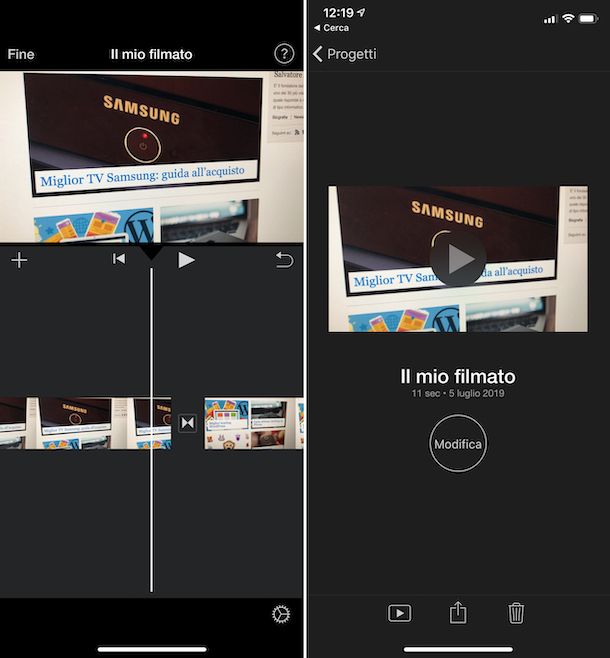
La prima tra le app utili per unire due video iPhone che ti invito a prendere in considerazione è iMovie. Nel caso in cui no ne avessi mai sentito parlare, ti informo che si tratta di una soluzione gratuita sviluppata da Apple, la quale consente di effettuare disparate operazioni di video editing direttamente in mobilità. È abbastanza semplice da usare e può essere impiegata sia da parte dei neofiti che dagli esperti del settore. La si trova preinstallata su tutti i dispositivi iOS più recenti (ma qualora rimossa o comunque non disponibile può essere scaricata dalla relativa sezione dell’App Store).
Per poterti servire di iMovie, provvedi in primo luogo ad avviare l’app sul tuo iPhone, selezionando la relativa icona che trovi nella home screen e/o nella Libreria app di iOS.
Quando visualizzi la schermata principale di iMovie, fai tap sul pulsante Filmato e seleziona entrambi i video che intendi unire in uno solo, facendo tap su ogni clip e premendo poi sul segno di spunta che compare, dopodiché sfiora la dicitura Crea filmato posta in basso.
Una volta visualizzato l’editor di iMovie con i video selezionati in precedenza, i due filmati scelti verranno automaticamente unificati. Se lo ritieni necessario, puoi modificare l’ordine in cui sono disposti premendo e continuando a tenere premuto su uno di essi e spostando nel punto della timeline che preferisci.
Sempre se necessario, puoi apportare modifiche agli effetti di transizione tra un filmato e l’altro oppure puoi rimuovere quello applicato di default: per riuscirci, individua sulla timeline il punto di congiunzione tra i due filmati, premi sulla relativa icona e scegli l’opzione che maggiormente ti aggrada dal menu che compare in basso.
Premi poi sul pulsante Play posto in alto per visualizzare un’anteprima del risultato finale nel player collocato in cima. Se ti soddisfa, salva il video unificato facendo tap sulla voce Fine situata in alto a sinistra, dopodiché seleziona l’icona della condivisione (quella con il quadrato e la freccia) posta in basso e fai tap sul bottone Salva video presente nel menu che si apre, in modo da salvare il video nel rullino del dispositivo, oppure scegli in quale altra applicazione esportare il file. Per maggiori informazioni su come usare iMovie, leggi la mia guida dedicata.
Altre soluzioni per unire due video su iPhone

Nel caso in cui le app che ti ho già proposto non ti avessero convinto in modo particolare, puoi decidere di adoperare le altre soluzioni utili per unire due video iPhone elencate di seguito. Sono certo che alla fine troverai qualcosa ti tuo gradimento.
- Splice — si tratta di un’app che consente di modificare e unire filmati mediante un’interfaccia utente pratica e intuitiva. È gratis, ma permette di esportare soltanto un video. Per aggirare tale limitazione e sbloccare altre funzioni extra, occorre effettuare acquisti in-app (al costo base di 2,99 euro/settimana).
- KineMaster – si tratta di un rinomato editor video mobile che mette a disposizione dei suoi utilizzatori varie funzioni avanzate e che consente anche di unificare due o più video. Di base è gratis, ma effettuando acquisti in-app (con costi a partire da 6,99 euro) è possibile sbloccare funzionalità extra.
- Magisto – ulteriore app per il video editing grazie alla quale si possono modificare e unire i filmati che gli vengono dati “in pasto”. È gratis, ma per accedere a tutte le sue funzioni occorre effettuare acquisti in-app (con costi a partire da 0,99 euro)
Come unire due video iPhone gratis
Ti stai domandando come unire due video iPhone gratis andando ad agire da Windows e macOS (oltre che da Linux)? In tal caso, provvedi preventivamente a trasferire i filmati su cui vuoi andare ad agire sul PC o sul Mac (se non lo hai già fatto, ovviamente), procedendo come ti ho indicato nella mia guida dedicata, dopodiché usa i software di seguito segnalati, attenendoti alle relative istruzioni d’uso.
Avidemux (Windows/macOS/linux)
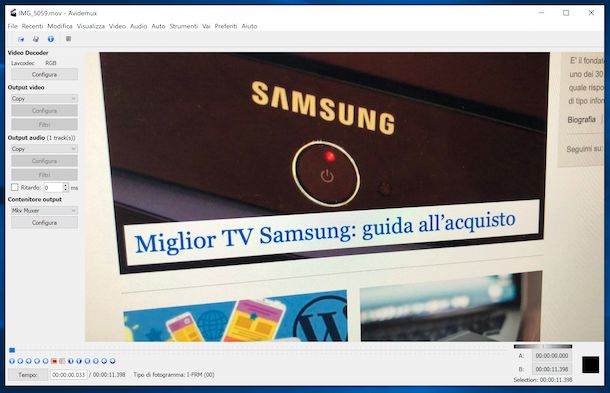
Il primo programma per unire due video iPhone che ti consiglio di provare è Avidemux. Qualora non ne avessi mai sentito parlare, si tratta di un software per Windows, macOS e Linux che consente di effettuare svariate operazioni di video editing e che supporta tutti i principali formati di file video: MP4, MKV, AVI e via discorrendo. Oltre a essere gratuito al 100% è anche open source.
Per effettuare il download e l’installazione di Avidemux sul tuo computer, visita il sito Internet del programma e attieniti alle istruzioni che ti ho fornito nella mia guida dedicata.
Successivamente, avvia il programma selezionando il collegamento aggiunto al menu Start di Windows oppure l’icona presente nel Launchpad di macOS.
Una volta visualizzata la schermata principale di Avidemux, clicca sul pulsante con la cartella situato in alto a sinistra e seleziona il primo video di tuo interesse. A importazione avvenuta, clicca sul menu File in alto a sinistra, premi sulla voce Aggiungi in esso presente e seleziona il secondo filmato che vuoi unire a quello già aperto.
Tieni presente che puoi unire tra loro anche filmati di formato differente, a patto però che abbiano la medesima risoluzione. Qualora così non fosse, puoi modificare la risoluzione di un determinato video usando le funzioni di editing incluse nel programma, accessibili cliccando sul menu Video (in alto) e sulla voce Filtri.
Premi poi sul bottone Play che si trova in basso, in modo da visualizzare un’anteprima del filmato. Se il risultato ti soddisfa, scegli in che formato salvare il video di output, servendoti del menu a tendina Output video per definire il codec video da utilizzare, quello Output audio per scegliere il codec audio e quello Contenitore output per selezionare il contenitore.
Se i filmati da unire sono dello stesso formato video e/o audio, puoi impostare la funzione Copia nei menu a tendina per l’output video e l’output audio e salvare rapidamente il risultato finale senza effettuare la ricodifica di video o audio.
In conclusione, clicca sul menu File seleziona la voce Salva, che ci trovi all’interno, indica il nome che vuoi assegnare al filmato finale e la cartella in cui salvarlo e avvia la procedura di esportazione. Per maggiori informazioni su come usare Avidemux, leggi la mia guida dedicata.
Altre soluzioni per unire due video iPhone gratis
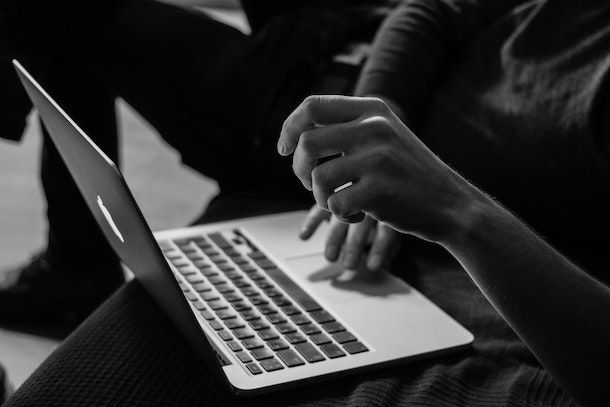
Se stai cercando altre soluzioni tramite le quali poter unire due video iPhone intervenendo dal tuo computer, ti consiglio di rivolgerti ai software elencati qui sotto. Sono certo che alla fine riuscirai a individuare qualcosa di tuo gradimento.
- DaVinci Resolve (Windows/macOS/Linux) — software gratuito, multipiattaforma e molto apprezzato per l’editing dei video. È pensato in primo luogo per i professionisti del settore, ma con un minimo di pratica può essere adoperato senza problemi anche dai meno esperti. C’è anche in una variante a pagamento (al costo di 269 euro) che offre un maggior numero di funzionalità. Per maggiori dettagli, leggi il mio tutorial dedicato specificamente a questo software.
- EaseUS Video Editor (Windows) — si tratta di un software per l’editing video specifico per Windows. Supporta tutti i più diffusi formati di file, offre numerose funzioni avanzate e si può altresì adoperare per unire video. Di base è gratis, ma per sbloccare tutte le funzionalità offerte e rimuovere il watermark applicato ai video di output occorre passare alla versione a pagamento (al costo base di 29,95 euro/mese).
- iMovie (macOS) — è la variante desktop dell’applicazione per l’editing dei filmati di cui ti ho parlato nel passo a inizio guida. Essa consente di effettuare praticamente tutto ciò che può essere fatto da iOS, offrendo però un maggiore controllo sui contenuti. È gratis e lo si trova preinstallato su tutti i Mac più recenti (ma in caso di disinstallazione o comunque qualora non disponibile si può scaricare dalla relativa sezione del Mac App Store).
Come unire due video iPhone online
Non vuoi o non puoi scaricare e installare nuove app e programmi e, dunque, ti piacerebbe che ti spiegassi come unire due video iPhone online? Detto, fatto! Qui sotto, per l’appunto, ho provveduto a segnalarti tutta una serie di servizi Web ad hoc che puoi adoperare direttamente dalla finestra del browser, sia su iPhone che su computer (sempre trasferendo preventivamente i file su di esso).
Clideo
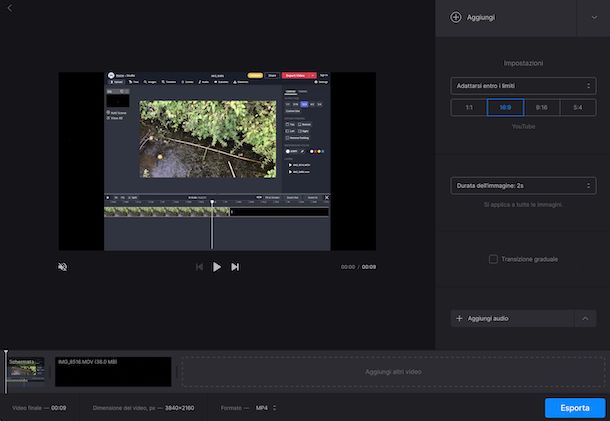
Un ottimo servizio online che, a mio avviso, faresti bene a considerare se vuoi unire due video iPhone è Clideo. Si tratta di un tool online pensato in maniera specifica per l’unione dei filmati. È incredibilmente semplice da usare, supporta tutti i i più diffusi formati di file, consente di effettuare l’upload di elementi aventi una dimensione massima pari a 500 MB e tutela la privacy degli utenti, in quanto i dati caricati dagli utenti vengono crittografati. È gratis, ma eventualmente è possibile sottoscrivere l’abbonamento a pagamento (al costo base di 9 dollari/mese) per togliere il watermark che viene applicato ai video e sbloccare altre funzionalità.
Per utilizzare Clideo, recati sulla relativa home page, premi sul pulsante Caricare files e seleziona il primo video. In alternativa, trascina il file direttamente nella finestra del browser. Puoi seleziona il video anche da Internet, premendo sul pulsante con la freccia adiacente e decidendo dal menu che compare se prelevarli da Google Drive, Google Foto o Dropbox.
Ad upload avvenuto, premi sul pulsante Aggiungi situato in alto a destra e seleziona il secondo video, dopodiché scegli il formato dell’inquadratura e la durata, la modalità degli effetti di di transizione e l’eventuale traccia audio tramite i menu a destra.
In conclusione, indica il formato del file di output tramite il menu a tendina Formato che si trova in basso, premi sul bottone Esporta collocato in fondo a destra e seleziona il tasto Scarica, in modo da effettuare il download del video unificato sul tuo computer.
Altre soluzioni per unire due video iPhone online

Se stai cercando altre soluzioni fruibili online per unire due video iPhone, ti suggerisco di dare un’occhiata a quelle che trovi elencate qui sotto. Sono tutte ugualmente valide.
- Kapwing — si tratta di un semplice editor video funzionante via Web che offre svariate funzioni, tra cui anche quella che permette di unire i filmati. Supporta tutti i più diffusi formati e consente di caricare file aventi un peso massimo pari a 25 MB. È gratis, ma applica una filigrana ai file di output che può essere rimosso solo a pagamento (al costo di 16 dollari/mese).
- Fastreel — servizio Web che consente di unificare più video in uno solo anche andando ad applicare degli accattivanti effetti di transizione. Supporta i formati MP4, MOV, MKV, AVI e WMV e i file devono avere dimensioni inferiori a 500 MB. È a costo zero, ma applica un watermark ai filmati che può essere rimosso a pagamento e sempre a pagamento si possono sbloccare funzionalità extra (con costi a partire da0,01 dollari).
- Clipchamp — ulteriore rinomato servizio online per l’editing dei filmati che include anche un opzione per unirli. È gratis, ma consente di esportare i video soltanto con una risoluzione pari a 480p e inoltre occorre registrarsi. Per aggirare le limitazioni, bisogna sottoscrivere un abbonamento a pagamento (al costo di 11,99 euro/mese).

Autore
Salvatore Aranzulla
Salvatore Aranzulla è il blogger e divulgatore informatico più letto in Italia. Noto per aver scoperto delle vulnerabilità nei siti di Google e Microsoft. Collabora con riviste di informatica e cura la rubrica tecnologica del quotidiano Il Messaggero. È il fondatore di Aranzulla.it, uno dei trenta siti più visitati d'Italia, nel quale risponde con semplicità a migliaia di dubbi di tipo informatico. Ha pubblicato per Mondadori e Mondadori Informatica.






